一、文件大小:
ps文件大小:200 —300 MB/个;
二、ps优化:
1、Photoshop 安装32位(64位占用资源多);
2、内存使用情况:
Photoshop是64位的本机应用程序,因此你为它提供多大的内存,它都可以使用的完。在处理较大尺寸的图像时,更多的内存将会更有利。默认情况下,Photoshop将会分配70%的内存让其使用,但是你可以通过菜单 编辑>首选项>性能 来改变这个数值。数值改变之后,重启Photoshop才会生效。这可能是提升Photoshop性能最有效的方式。
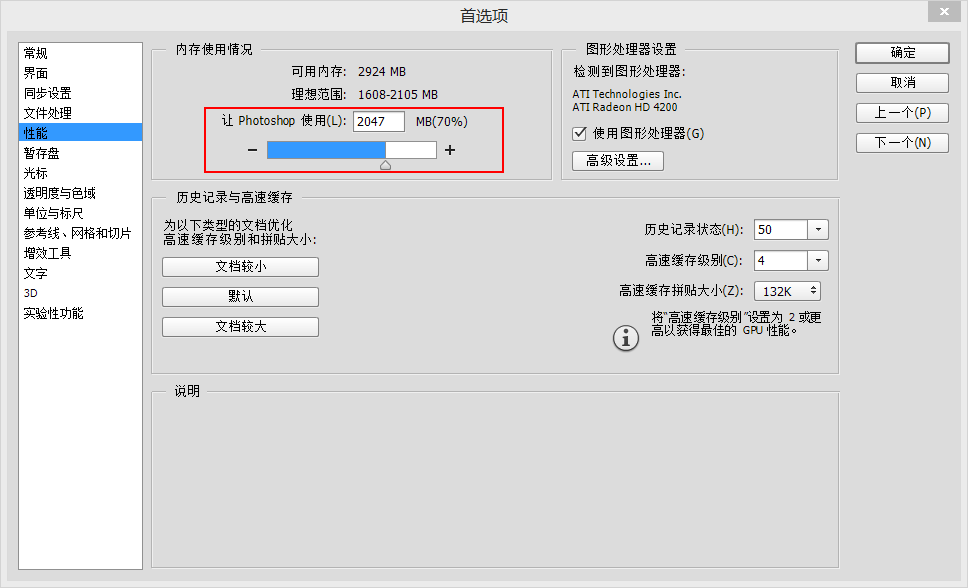
3、使用暂存盘:
当你的内存完全使用时,电脑的硬盘将会承载剩余的工作量。默认情况下,你的暂存盘为系统(启动)分区,通常系统分区已经负载了你的安装应用程序和操作系统。建议你增加所有空闲的硬盘作为暂存盘,在菜单 编辑>首选项>性能 下可打开暂存盘选项窗口,并且点击右方的上下箭头根据硬盘的使用情况进行优先级排序。
你可以在Photoshop的性能设置窗口分配并且进行优先排序。
4、效率指示器:(重构同学可以忽略)
如果你在文档窗口的下方状态栏选择了效率,你可以看到Photoshop的效率级别。如果显示100%,意味着效率最高。你可以通过减少图层和智能对象的数量来提升效率,不过由于未保留可编辑的源图层,这样可能会破坏你的工作流程。
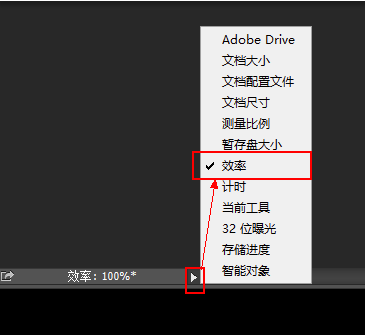
5、高速缓存与历史记录:
你将图像在Photoshop中打开后,缓存会储藏图像的低分辨率版本,这样你就可以快速重绘它们。缓存共有8个不同的级别,缓存级别越高,Photoshop打开文件的时间就越长(太高的缓存级别慎用,将会导致文件打开非常慢)。也就是说,缓存级别越高,文件打开后Photoshop的处理速度就越快。
你可以在菜单编辑>首选项>性能下找到历史记录与高速缓存。如果你的文档图片较小,图层很多(网页设计、UI设计)可以使用“文档较小”。如果你的文档图片很大,图层比较少(数码绘画、图像后期等)可以选择“文档较大”。其他情况下选择“默认”。
数量很多的历史记录页会降低性能。其变化范围为1-1000。如果你所有都以无损编辑模式来操作的话,这里可以降低到5。
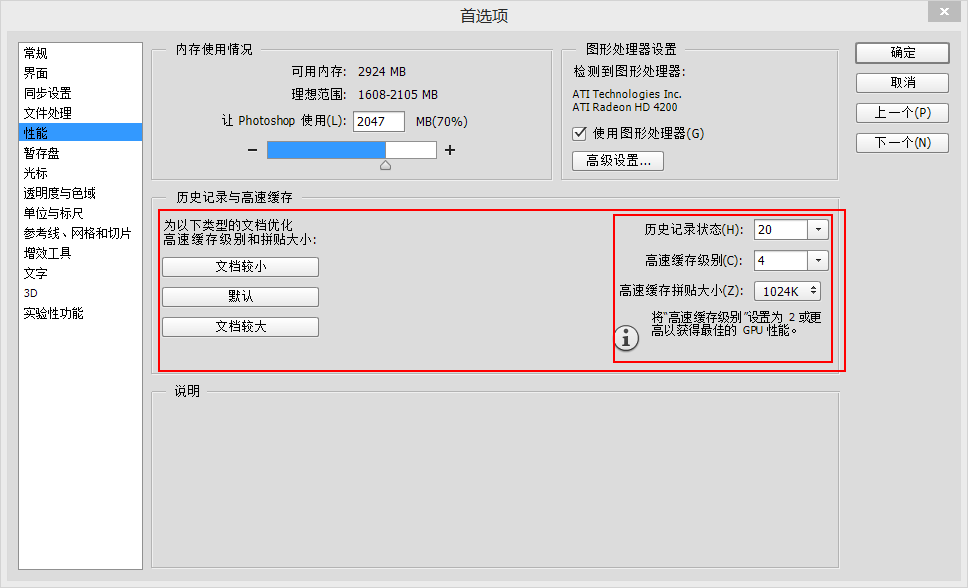
(重构同学参考图)
6、关闭不必要的文档:
这是不言而喻的。同时打开几个文档不仅会很混乱,还会降低Photoshop的效率。你的目标应该是100%的工作效率(你可以参考前面介绍的效率状态栏)。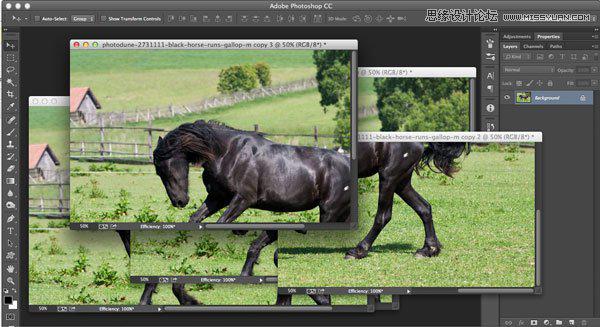
7、在后台存储与自动保存:
你可以在编辑>首选项>文件处理中找到这个选项。如果启用“后台存储”,那么你在存储大型文件时仍可以使用Photoshop继续工作。在状态栏可以看到储存进度。如果你把它关掉,你也将无法使用自动存储。自动存储将会存储到暂存盘,如果你的暂存盘没有可用空间,或许会导致问题出现。(你还可以设置自动存储时间间隔从每5分钟到每小时。)
重构同学可以关闭这个功能!

(重构同学参考图)
8、清理历史和剪切板:
你可以通过编辑>清理>全部,来快速清理掉所有历史记录和剪切板的任何信息。如果你有很多历史记录或复制过较大尺寸的图片时将会非常有效。一旦有文件被选中并且被复制,这个文件将会储存到剪切板上,并占用宝贵的内存空间。

9、关闭图层面板预览和缩略图:
对于图层、通道和路径来说,你可以关闭预览(图层面板菜单>面板选项>无)。关闭图层预览缩略图将会加速Photoshop,却或许会加大你寻找图层的难度。如果你习惯与为图层命名和分组,那么即使关闭缩略图也不会找不到图层的。
*鼠标右键出菜单栏*
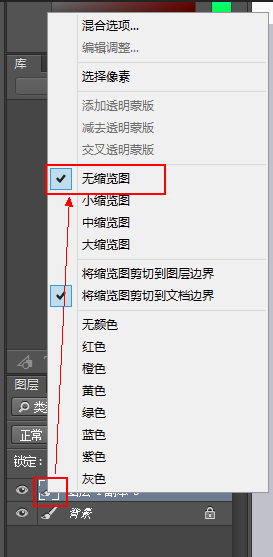
三、个人习惯(重构篇):
1、ps文档窗口越少越好;
2、电脑慢就只开“编辑器、photoshop和一个浏览器(QQ或谷歌--制作调试)”;
3、切图:重构切的图片除了png 图片,就是jpg图片(背景图、道具图和小图);切图顺序是从png到jpg、从小到大;png:选取图层内容》复制》新建ps文档》粘贴);jpg:先拉好切片》整个ps 合并》输出jpg,如果文件太大,ps卡可以考虑先整个ps合并》拉切力》输出jpg;ps合并后不要千万不要保存,你懂得!(以上是提供一个思路,往后再写详细的!)
4、Photoshop上面的设置还是卡,请重启电脑。
来源:oschina
链接:https://my.oschina.net/u/2478265/blog/600245